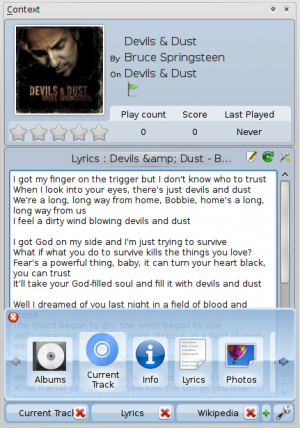Amarok/QuickStartGuide/TheContextView/es: Difference between revisions
Created page with 'Volver al menú' |
No edit summary |
||
| Line 8: | Line 8: | ||
=== Diseño por defecto === | === Diseño por defecto === | ||
El ''panel contextual'' por defecto busca las letras de la canción que usted está reproduciendo. Si las encuentra, las muestra en la mitad inferior del ''panel contextual'', mientras la parte superior le muestra la carátula del álbum e información de la canción que se reproduce. Hay veces en que Amarok no puede encontrar la canción en los sitios web configurados, y la letra aparecerá como no disponible. Si la letra no aparece, puede ser por varias razones, entre las cuales se | El ''panel contextual'' por defecto busca las letras de la canción que usted está reproduciendo. Si las encuentra, las muestra en la mitad inferior del ''panel contextual'', mientras la parte superior le muestra la carátula del álbum e información de la canción que se reproduce. Hay veces en que Amarok no puede encontrar la canción en los sitios web configurados, y la letra aparecerá como no disponible. Si la letra no aparece, puede ser por varias razones, entre las cuales se encuentran: que el sitio usado para obtener las letras tenga información incorrecta respecto de la canción, que la pista que se intenta reproducir esté mal numerada dentro de su álbum, o que el archivo de audio que usted intenta reproducir tenga mal escrito el título de la canción. Lo último sucede con frecuencia cuando el nombre del tema incluye caracteres especiales, como la cedilla (ç), acentos (á, ó), cremillas (ü), o la eñe, caracteres que no son procesados por ciertos programas. | ||
[[File:Amarok-context.png|thumb|center]] | [[File:Amarok-context.png|thumb|center]] | ||
Revision as of 03:47, 22 August 2010
The Context View
El poder de Amarok reside en la Vista Contextual, que, por defecto, se ubica al centro de la ventana de Amarok. Aquí usted puede instalar varios módulos o applets, que le ayudarán a disfrutar y explorar su música. La mayoría de la información adicional se obtiene de Internet, por lo que una conexión es muy importante para obtener los máximos resultados de su panel contextual. Por defecto, 3 applets están visibles: Pista actual, Letras y Wikipedia.
Diseño por defecto
El panel contextual por defecto busca las letras de la canción que usted está reproduciendo. Si las encuentra, las muestra en la mitad inferior del panel contextual, mientras la parte superior le muestra la carátula del álbum e información de la canción que se reproduce. Hay veces en que Amarok no puede encontrar la canción en los sitios web configurados, y la letra aparecerá como no disponible. Si la letra no aparece, puede ser por varias razones, entre las cuales se encuentran: que el sitio usado para obtener las letras tenga información incorrecta respecto de la canción, que la pista que se intenta reproducir esté mal numerada dentro de su álbum, o que el archivo de audio que usted intenta reproducir tenga mal escrito el título de la canción. Lo último sucede con frecuencia cuando el nombre del tema incluye caracteres especiales, como la cedilla (ç), acentos (á, ó), cremillas (ü), o la eñe, caracteres que no son procesados por ciertos programas.

Customizing the Context pane
En la parte inferior del panel contextual aparecen tres botones, que representan a los módulos por defecto. A la derecha de estos botones verá una llave inglesa, y, al hacer clic en ella, cada botón mostrará una pequeña X, permitiéndole removerlo. Haga clic en el signo + verde para añadir más módulos (vea la imagen abajo). Arrastre los botones etiquetados para cambiar el orden de los módulos que tiene activos, y haga clic de nuevo en la llave inglesa para fijar sus selecciones. Esto vuelve al panel contextual extremadamente flexible, posibilitando que usted personalice a su gusto la información que verá.